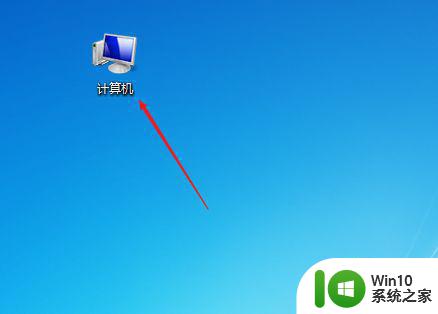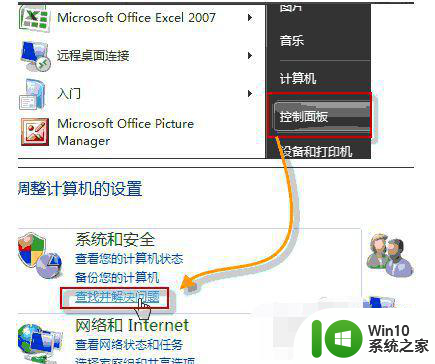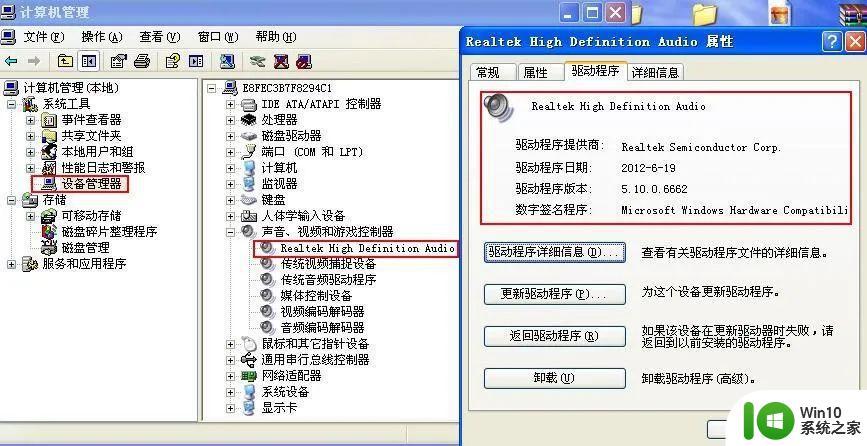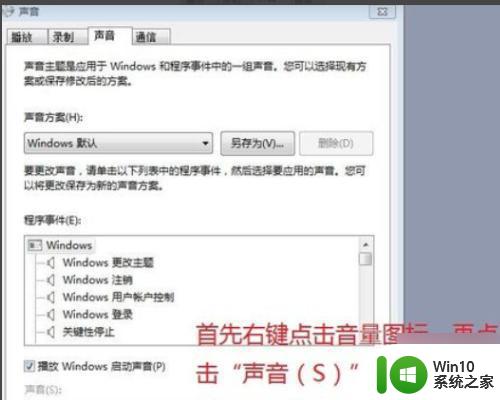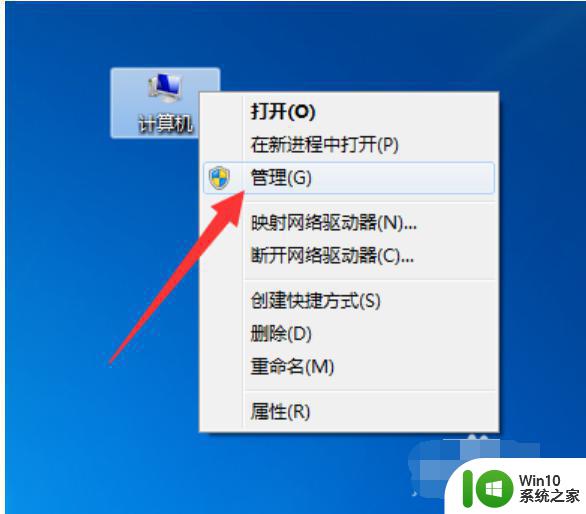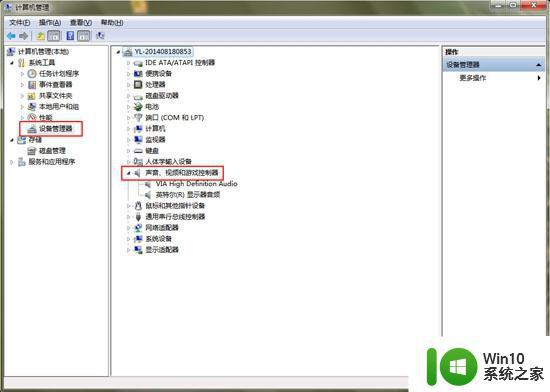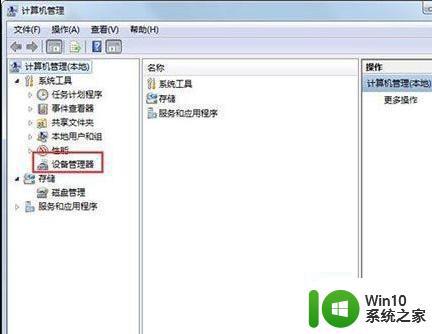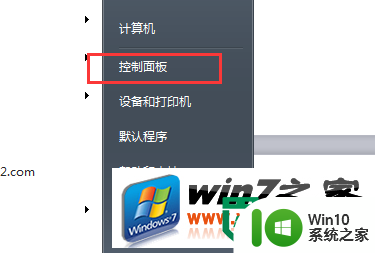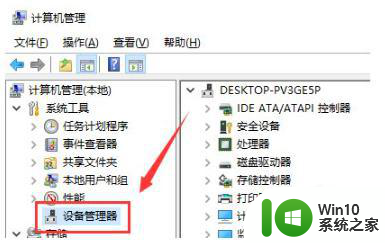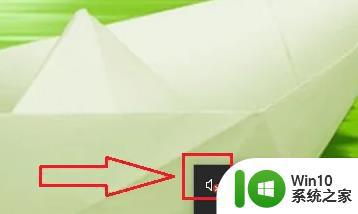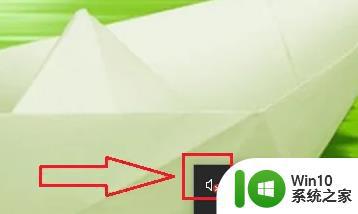win7立体声混音驱动下载及安装方法 win7系统立体声混音选项消失怎么办
win7立体声混音驱动下载及安装方法,Win7系统是目前广泛使用的操作系统之一,而立体声混音是其非常实用的功能之一,然而有时候用户会发现Win7系统立体声混音选项消失,这给用户带来了不便。这时下载并安装Win7立体声混音驱动就是解决问题的关键。本篇文章将为大家介绍Win7立体声混音驱动的下载和安装方法,以及解决立体声混音选项消失的具体步骤。
1.在任务栏右下角找到喇叭图标然后右键点击,选择录音设备。

2.在弹出的对话框中,是没有stereo mix这个选项的。在空白处单击右键,选中“显示禁用的设备”。
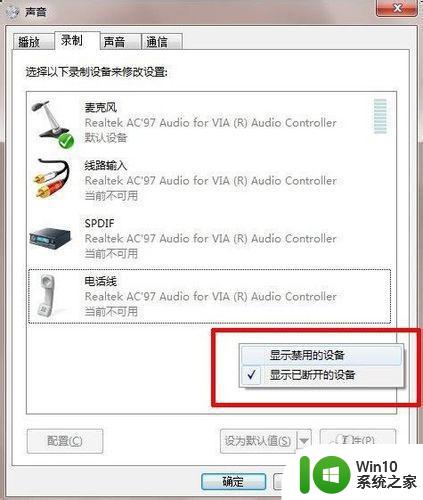
3.这时你能够看到stereo mix这个选项 ,右键单击它,选择启用
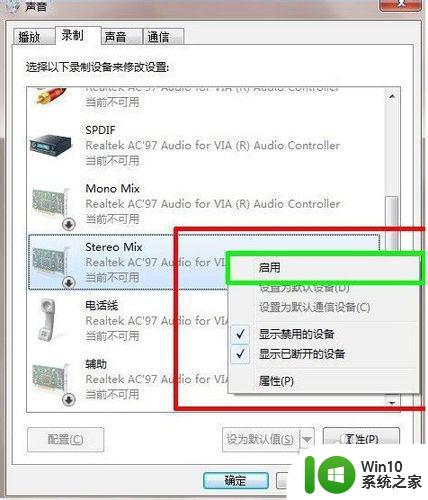
4.在启用stereo mix后再次单击右键选择“设置为默认设备”
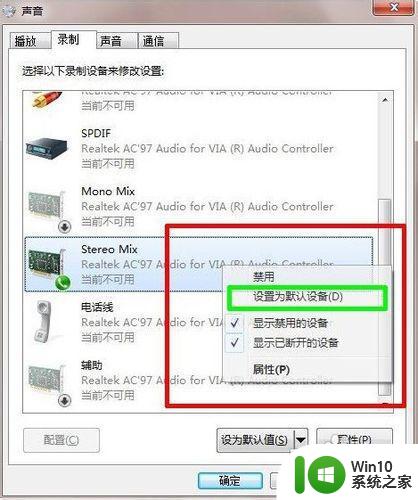
5.这时stereo mix选项已经成为默认设备,可以使用了。
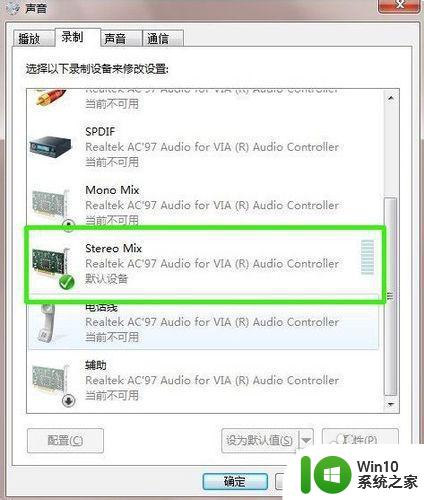
6.双击stereo mix进入菜单后选择“级别”调整好合适的混合音音量。设置完毕后点击“确定”。
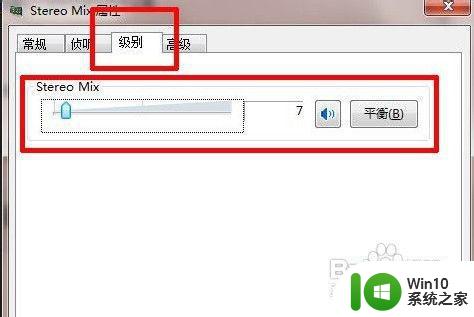
7.回到桌面,找到小喇叭单击右键,选择“播放设备”。
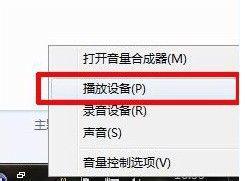
8.进入播放菜单,双击扬声器选项。
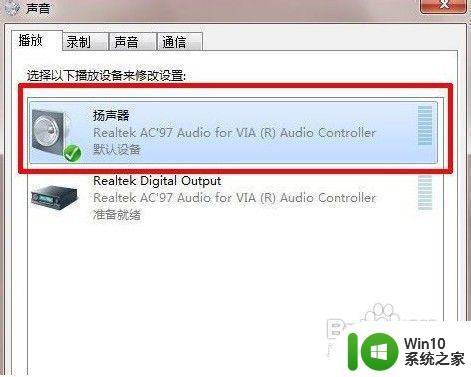
9、选择“级别”栏目,这时麦克风被静音了,去掉静音,并调整好麦克风音量,点击确定,就可以了。
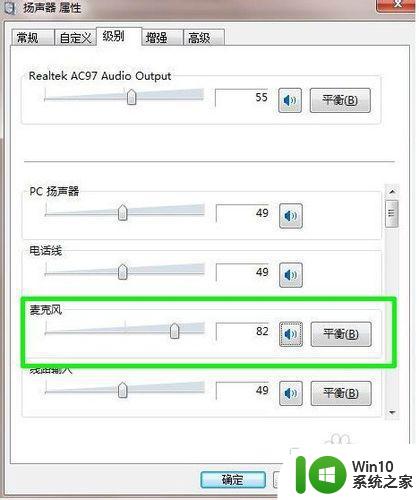
以上就是win7立体声混音驱动下载及安装方法的全部内容,如果你遇到了类似的问题,可以尝试使用小编提供的方法来解决,希望这篇文章对你有所帮助。